
php-Editor Baicao führt Sie in die Installationsmethode von SQL Server 2014 ein. SQL Server 2014 ist ein von Microsoft eingeführtes Datenbankverwaltungssystem mit hoher Leistung und Stabilität. Um SQL Server 2014 zu installieren, müssen Sie die folgenden Schritte ausführen: Laden Sie zunächst das Installationsprogramm für SQL Server 2014 herunter. Führen Sie anschließend das Installationsprogramm aus und konfigurieren Sie es. Befolgen Sie anschließend die Anweisungen des Installationsassistenten, um den Installationsvorgang abzuschließen. In diesem Tutorial erfahren Sie ganz einfach, wie Sie SQL Server 2014 installieren, um Ihre Datenverwaltung zu vereinfachen.
1. Entpacken Sie „cn_sql_server_2014_X64“, wie in der Abbildung unten gezeigt.
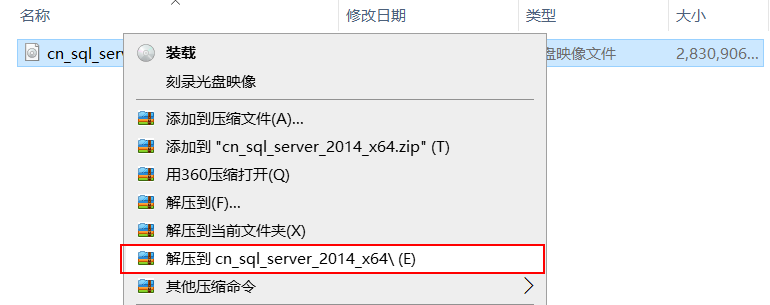
2. Nach der Dekompression. Öffnen Sie das entpackte Verzeichnis. Doppelklicken Sie auf die Datei „seup.exe“, wie in der Abbildung unten gezeigt.
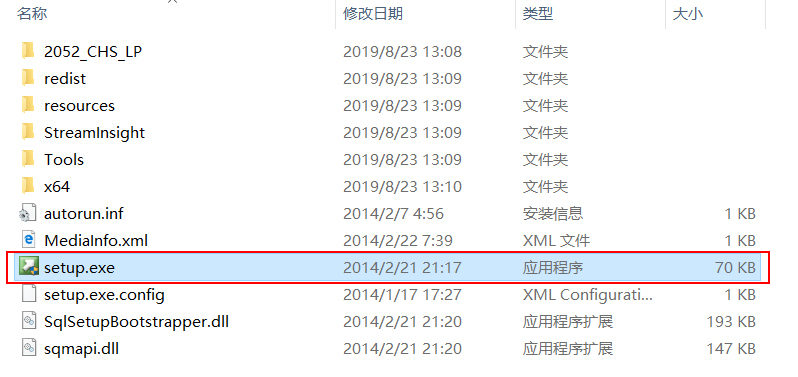
3. Klicken Sie auf „Installieren“, wie in der Abbildung unten gezeigt.
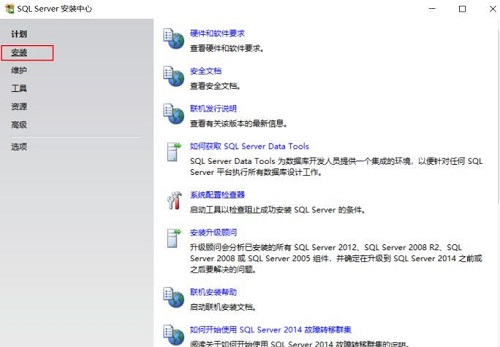
4. Klicken Sie auf „Installieren Sie einen neuen eigenständigen SQL Server oder fügen Sie Funktionen zu einer vorhandenen Installation hinzu“, wie in der Abbildung unten gezeigt.
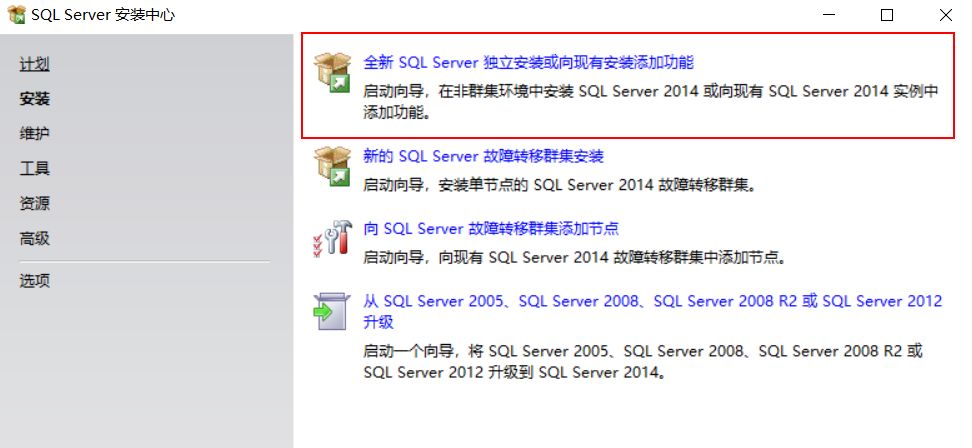
5. Wählen Sie „Produktschlüssel eingeben“. Geben Sie „27HMJ-GH7P9-X2TTB-WPHQC-RG79R“ ein und klicken Sie auf „Weiter“, wie in der Abbildung unten gezeigt.
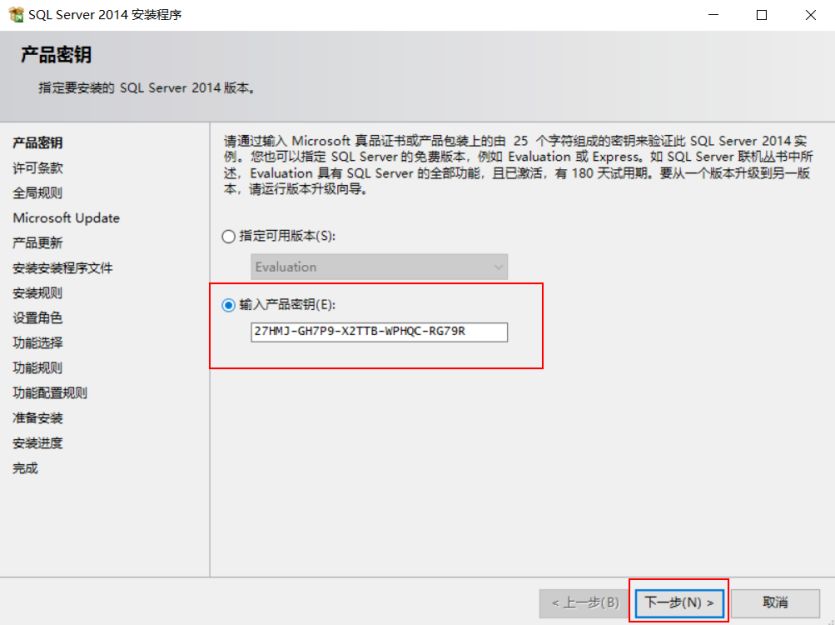
6. Wählen Sie „Ich akzeptiere die Lizenzbedingungen“. Weiter klicken". Sie können auf „Nach Updates suchen“ klicken oder nicht, wie in der Abbildung unten gezeigt.
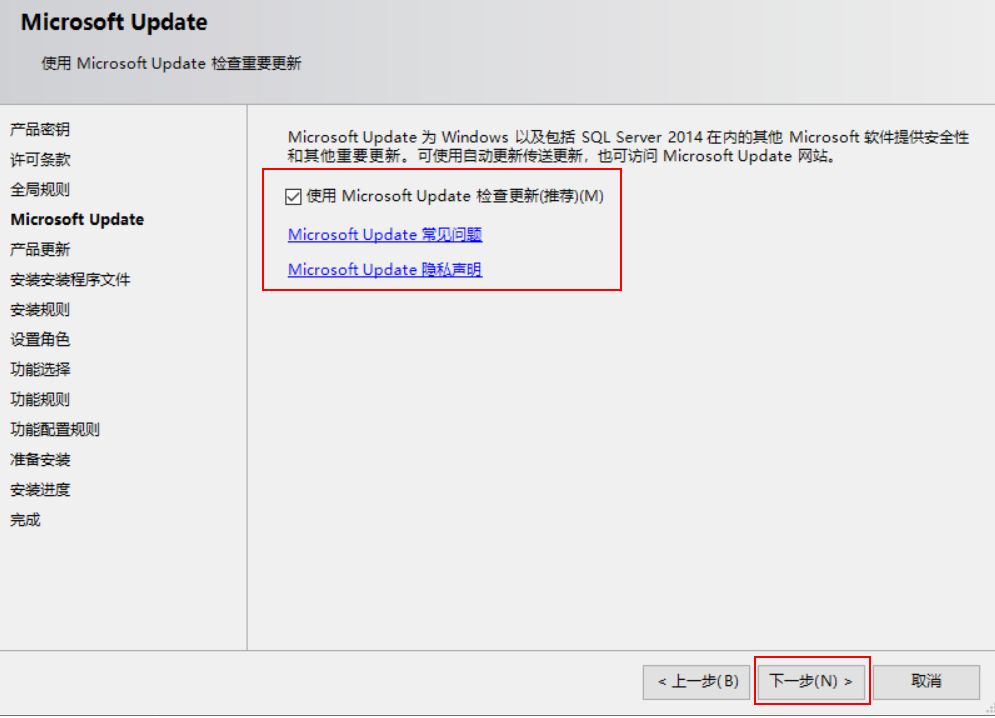
7. Der Wartestatus zeigt „Abgeschlossen“. Klicken Sie auf „Weiter“, wie im Bild unten gezeigt.
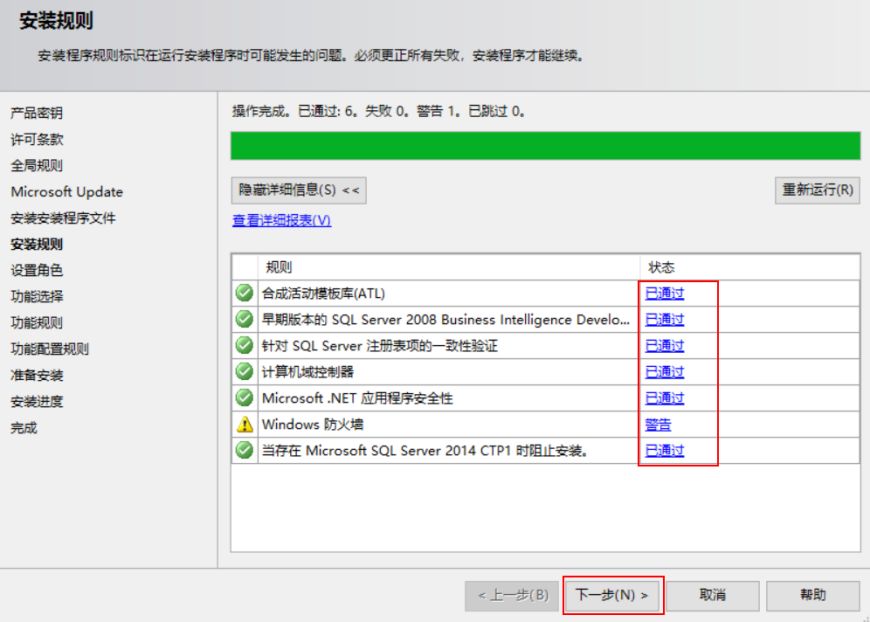
8. Wählen Sie „Installation der SQL Server-Funktion“. Klicken Sie auf „Weiter“, wie im Bild unten gezeigt.
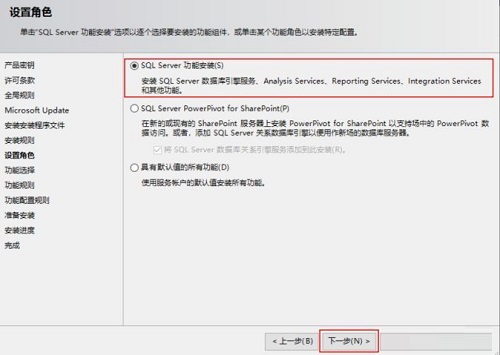
9. Klicken Sie auf „Alle auswählen“. Es wird empfohlen, die SQL-Software auf einem anderen Datenträger als dem Laufwerk C zu installieren, einen neuen SQL-Ordner auf dem anderen Datenträger zu erstellen, den Installationspfad auszuwählen und auf „Weiter“ zu klicken, wie in der Abbildung gezeigt Abbildung unten.
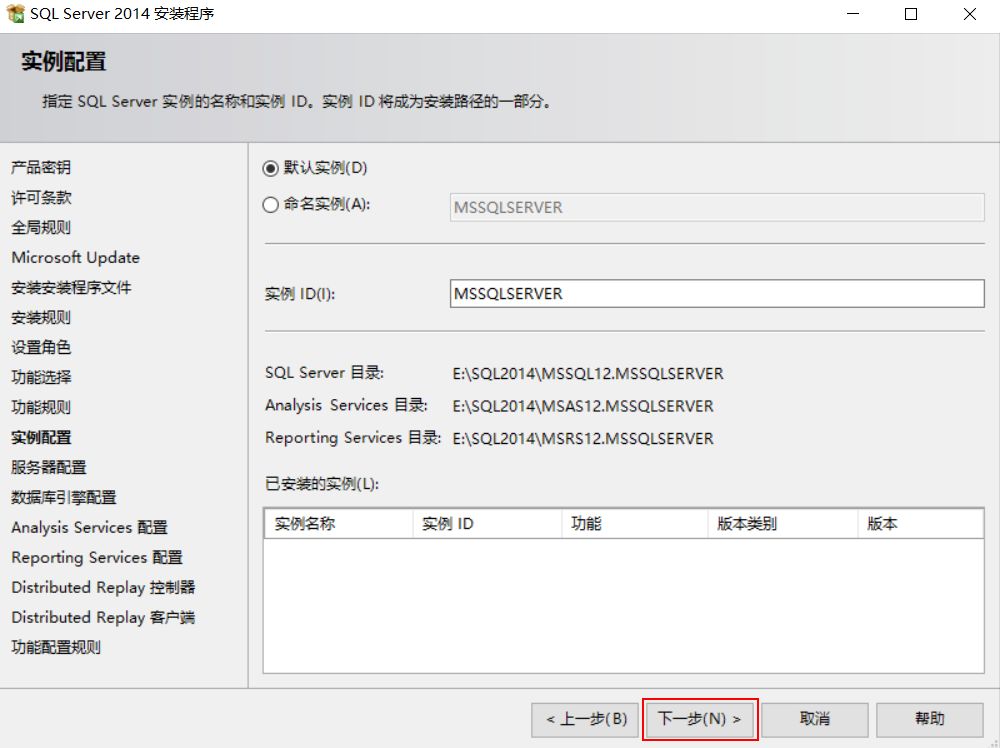
10. Klicken Sie auf „Weiter“, wie in der Abbildung unten gezeigt.
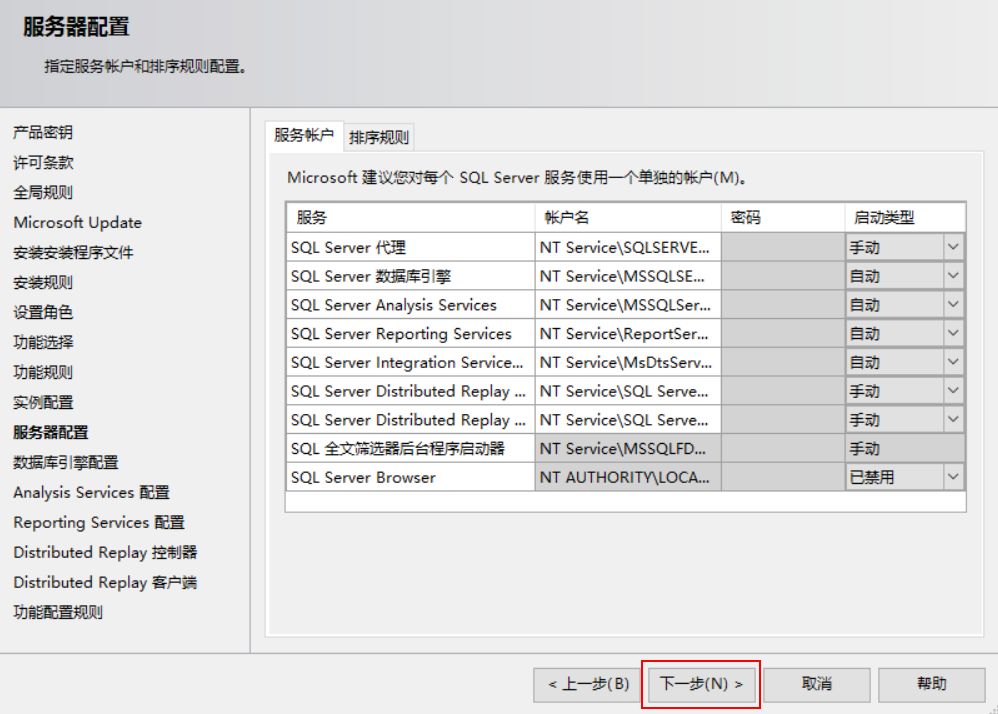
11. Wählen Sie „Windows-Authentifizierungsmodus“. Klicken Sie auf „Aktuellen Benutzer hinzufügen“. Klicken Sie dann auf „Weiter“, wie in der Abbildung unten gezeigt.
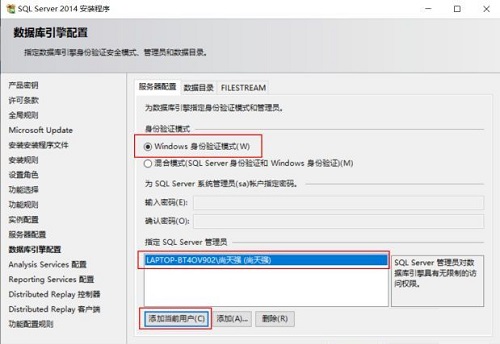
12. Klicken Sie auf „Aktuellen Benutzer hinzufügen“. Klicken Sie dann auf „Weiter“. Wählen Sie „Installieren und konfigurieren“. Wählen Sie dann „Nur installieren“. Klicken Sie auf „Weiter“, wie im Bild unten gezeigt.
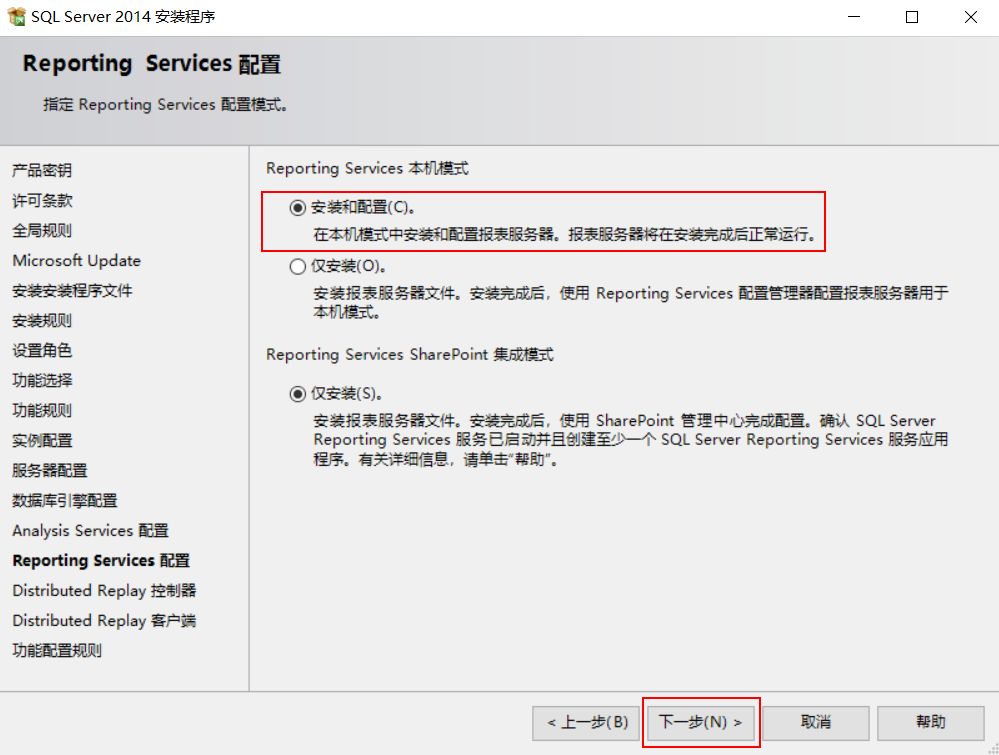
13. Klicken Sie auf „Aktuellen Benutzer hinzufügen“. Klicken Sie dann auf „Weiter“, wie in der Abbildung unten gezeigt.
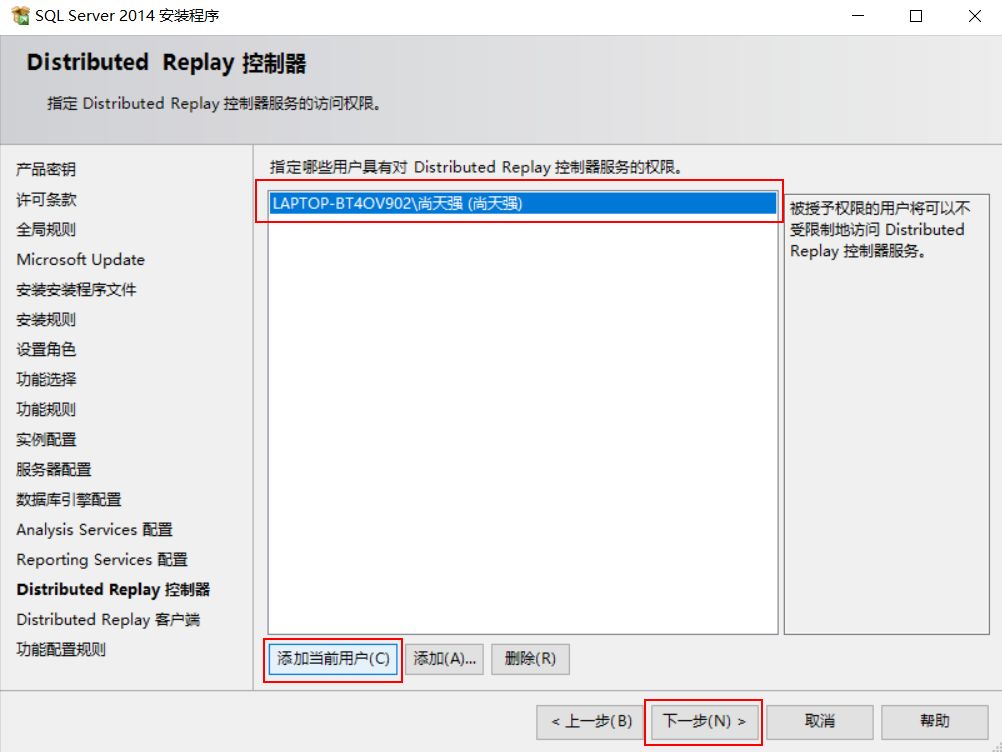
14. Klicken Sie auf Weiter. Klicken Sie auf „Installieren“. Der Zwischenvorgang dauert lange, wie in der folgenden Abbildung dargestellt.
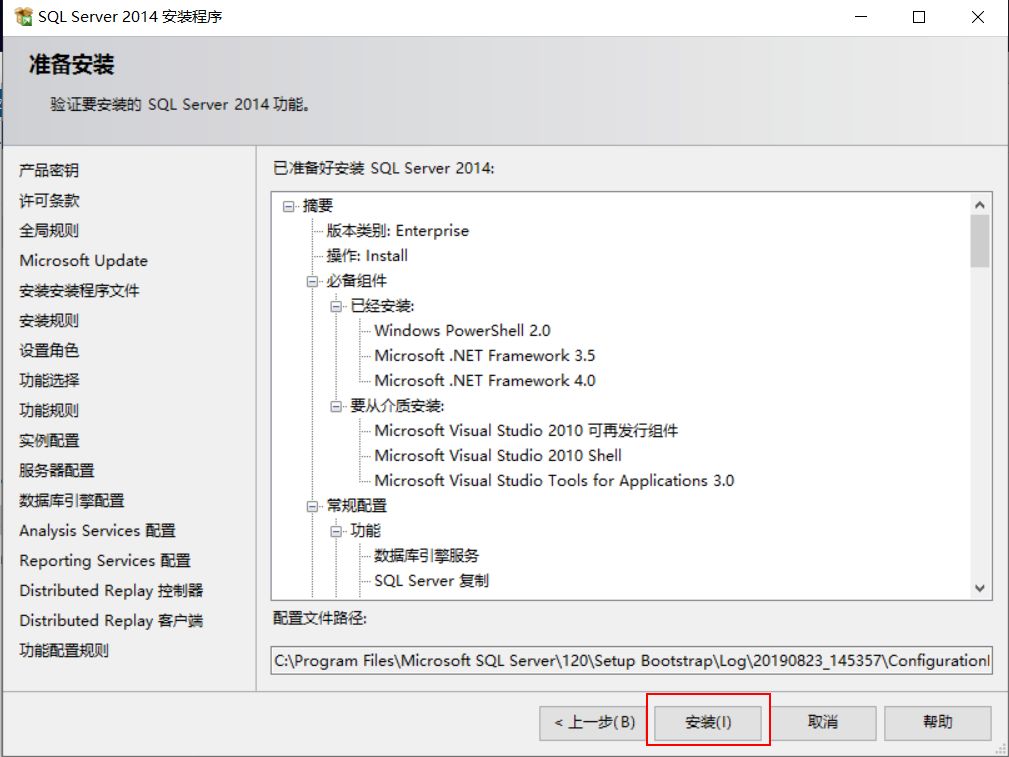
15. Klicken Sie auf Schließen, um die Installation abzuschließen, wie in der Abbildung unten gezeigt.
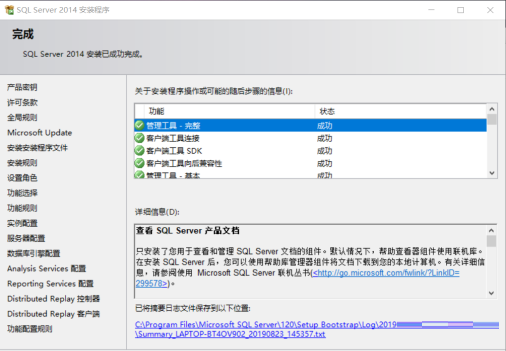
16. Klicken Sie auf das Symbol „Start“. Suchen Sie nach „SQL Server 2014 Managem.“ und klicken Sie auf „Ausführen“, wie in der Abbildung unten gezeigt.
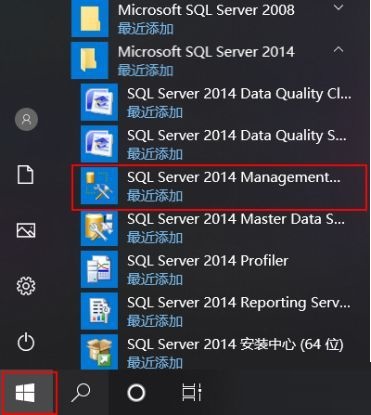
17. Klicken Sie auf „Verbinden“, wie in der Abbildung unten gezeigt.
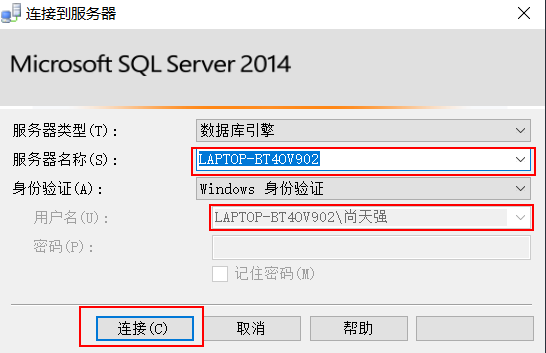
18. Öffnen Sie die Schnittstelle wie unten gezeigt:
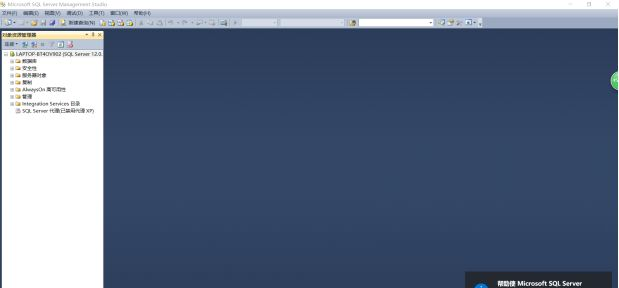
Das Obige ist der gesamte Inhalt zur Installation von sql2014, den Ihnen der Editor zur Verfügung gestellt hat. Ich hoffe, er kann Ihnen hilfreich sein.
Das obige ist der detaillierte Inhalt vonSo installieren Sie sql2014-sql2014-Installations-Tutorial. Für weitere Informationen folgen Sie bitte anderen verwandten Artikeln auf der PHP chinesischen Website!




